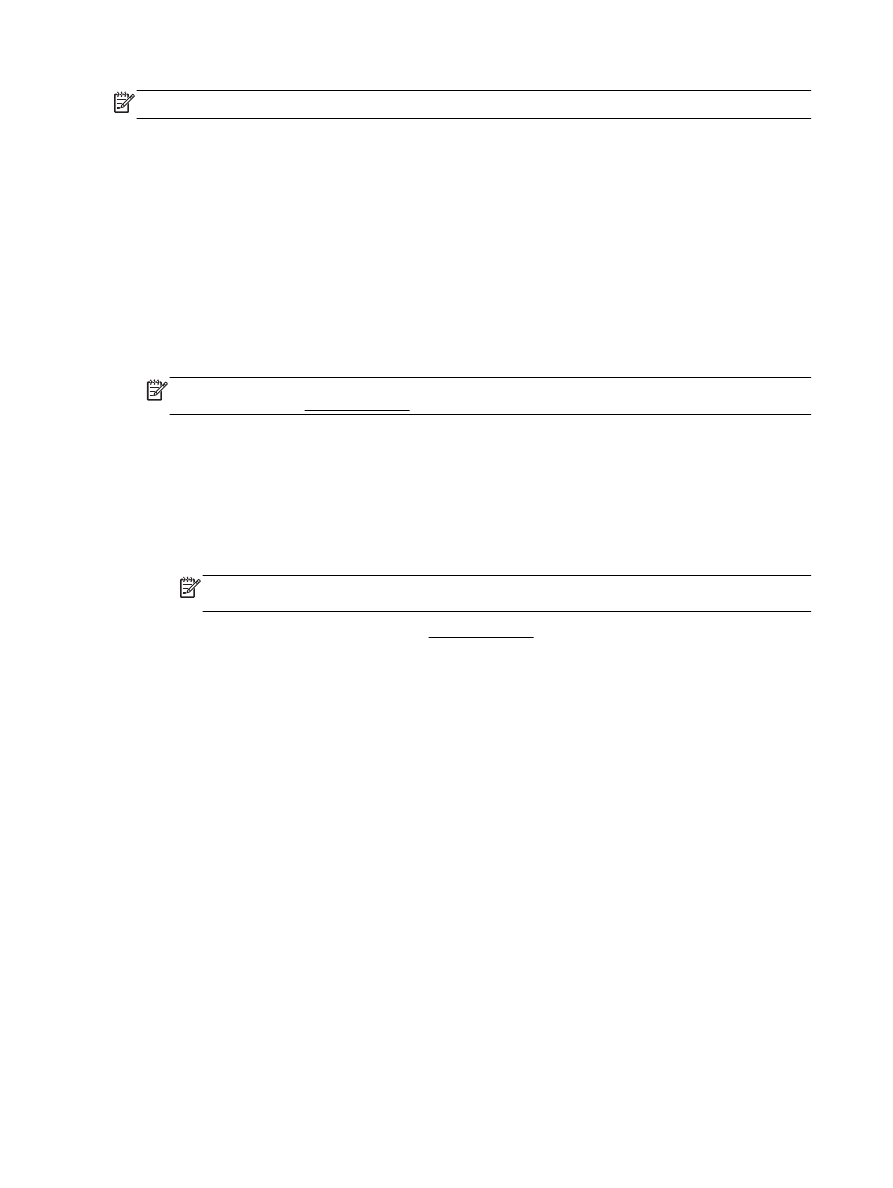
使用最大 dpi 列印
使用最大每英吋點數 (dpi) 模式,在相紙上列印高品質且清晰的影像。
以最大 dpi 列印會比以其他設定列印花費較長的時間,而且需要大量的記憶體空間。
以最大 dpi 模式列印 (Windows)
1.
從軟體中,選取列印。
2.
確定已選取您的印表機。
3.
按一下按鈕,開啟內容對話方塊。
依軟體應用程式的不同,這個按鈕可能是屬性、選項、印表機設定、印表機屬性、印表機或偏好設
定。
26 第 3 章 列印
ZHTW
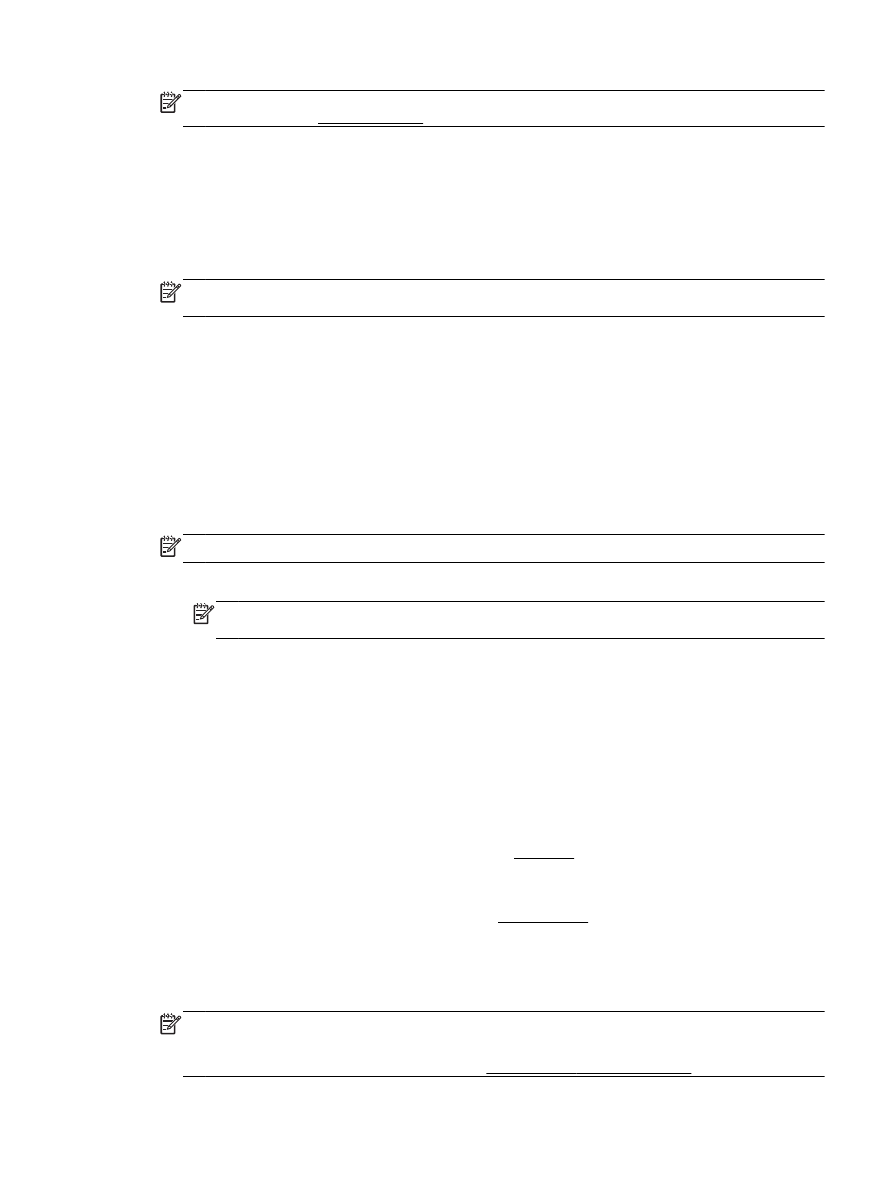
附註: 要設定所有列印工作的列印設定值,請在印表機隨附的 HP 軟體中做變更。如需 HP 軟體
的詳細資訊,請參閱印表機管理工具。
4.
按一下紙張/品質標籤。
5.
在印材下拉式清單中,選取適當的紙張類型。
6.
按一下進階按鈕。
7.
在 印表機功能 區域中,從以最大 DPI 列印下拉功能表中選取是。
8.
從紙張尺寸下拉功能表中選取相應的紙張尺寸。
附註: 如果您變更了紙張大小,請確定您已放入合適的紙張,並於印表機的控制台上設定相符的
紙張大小。
9.
按一下確定以關閉進階選項。
10. 在版面配置標籤上確認方向,然後再按一下確定開始列印。
以最大 dpi 列印 (OS X)
1.
從軟體應用程式的檔案選單中,選擇列印。
2.
請確定已選取您的印表機。
3.
設定列印選項。
如果「列印」對話方塊中未出現選項,請按一下顯示詳細資訊。
附註: 您的印表機有下列可用的選項。 選項位置可能會因應用程式不同而有差異。
a.
從紙張大小快顯功能選項中,選取適當的紙張大小。
附註: 如果您變更了紙張大小,請確定您已放入合適的紙張,並於印表機的控制台上設定相
符的紙張大小。
b.
從快顯功能表中,選擇紙張類型/品質,然後選擇下列設定:
●
紙張類型: 適當的紙張類型
●
品質: 最大 dpi
4.
選取您需要調整的任何其他列印設定,然後按一下列印。